
Полная версия:
Мобильная видеосъемка
Давайте посмотрим, как настроить баланс белого в Moment, Pro Movie, Filmic Pro и BeastCam:
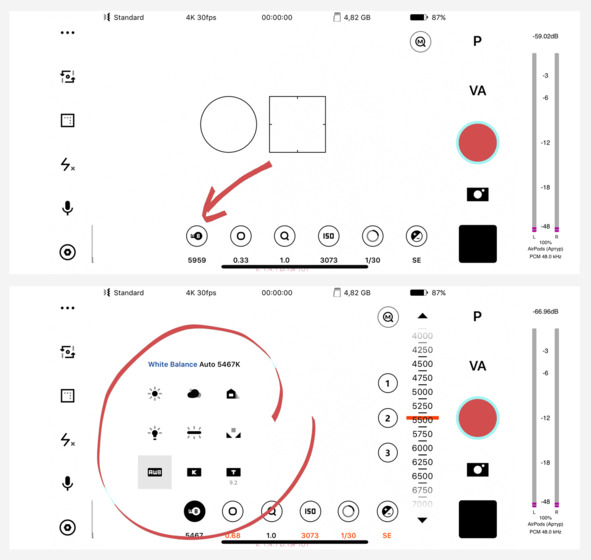
Приложение BeastCam. Тапните по иконке WB внизу. Откроется окно White Balance. Рядом будет написано: Auto. Это значит, что в данный момент режим WB не зафиксирован пользователем и находится в автоматическом режиме. Ниже располагаются иконки солнца, облака и другие. Каждая из них – одна из стандартных настроек под разные сценарии (солнечная погода, облачная погода и так далее). Однако баланс белого можно настроить и вручную. Для этого тапните по иконке с буквой «К» и в появившейся рядом шкале (справа) выберите нужное значение. Кроме того, выбрав иконку «Т» рядом с иконкой «К», можно настроить Tint ([ТИНТ], с англ. «оттенок») – этот параметр позволит вам настроить цвет в вашей сцене более точно
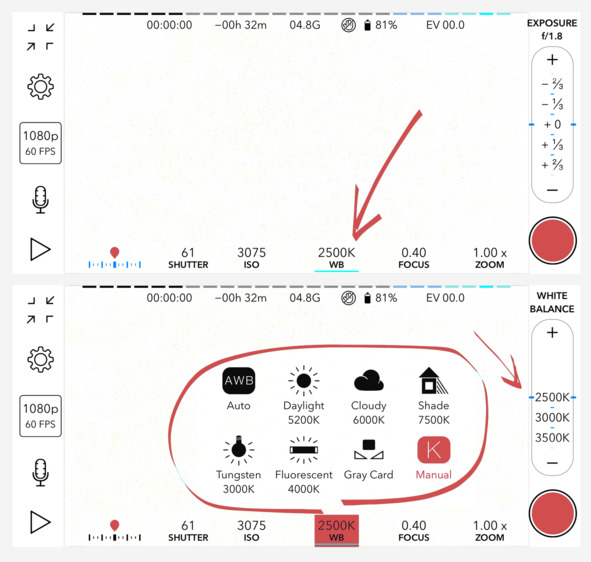
Приложение Pro Movie. Тапните по иконке WB в нижней части экрана и при помощи шкалы справа (помечено стрелочкой) настройте нужный вам баланс белого. В открывшимся окне по центру можно выбрать как автоматический режим AWB, так и один из заранее предустановленных сценариев
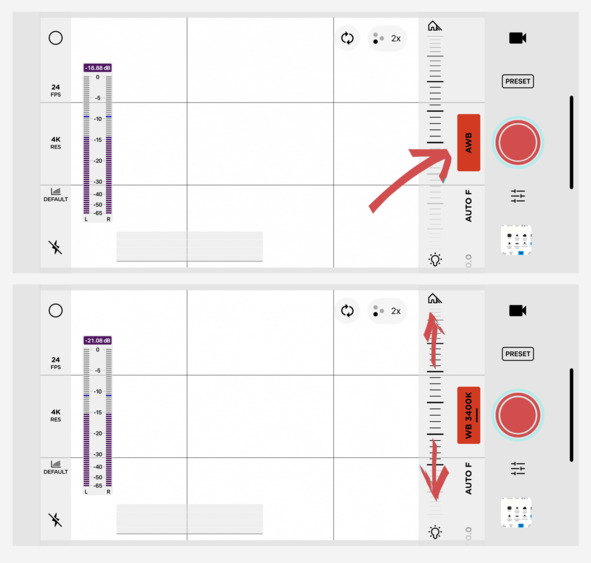
Приложение Moment. Тапните по иконке AWB. Рядом появится шкала, при помощи которой вы сможете настроить баланс белого. Обратите внимание, что как только вы начнете двигать шкалу вверх-вниз, AWB исчезнет и вместо этого появится числовое значение. Программа будет показывать вам, какому числовому значению в кельвинах будет равна ваша настройка. Кроме того, стоит вам хотя бы чуть-чуть подвигать шкалу, как рядом с выбранной вами иконкой баланса белого появится вертикальная синяя черта, сигнализирующая, что отныне баланс белого переведен в ручной режим и жестко зафиксирован. Чтобы сбросить все значения на автомат, просто дважды тапните по экрану в пустом месте
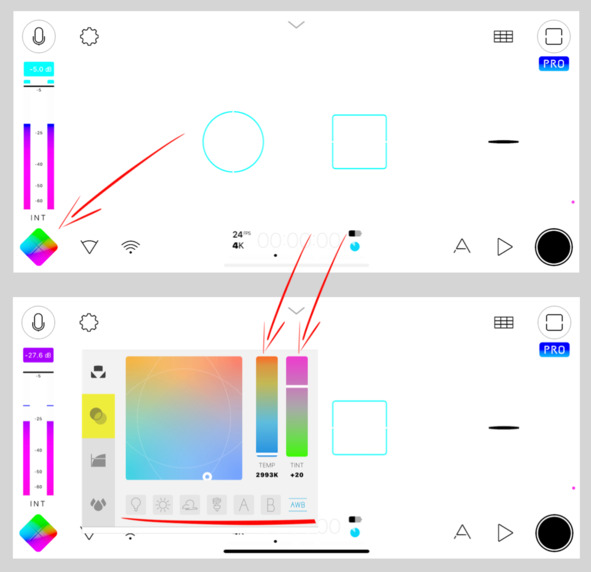
Приложение Filmic Pro. Тапните по иконке в виде разноцветного ромба и в открывшемся окне при помощи двух шкал – Temp (сокращенно от англ. Temperature [ТЭМПЭРАЧУР] – «температура») и Tint – настройте баланс белого. Ниже располагаются те же иконки, что мы могли видеть в BeastCam и Pro Movie
Повторюсь: баланс белого необходимо настраивать вручную. Не стоит оставлять его в автоматическом режиме. Представьте, что, начиная снимать в комнате, освещенной лампами накаливания, вы постепенно двигаетесь вперед и выходите на солнечную улицу. Лампы накаливания в помещении имеют свою световую температуру, а солнце – совсем другую. Смартфон попытается подстроиться под меняющееся освещение, но едва ли это лучшим способом скажется на картинке, которая будет то синей, то желтой, то еще какой-нибудь.
Глава 2 | Сомнения
Прежде чем продолжить разбираться в особенностях видеосъемки, позвольте сразу же ответить на самые очевидные вопросы по теме, которые могут возникнуть у вас в голове.
Конец ознакомительного фрагмента.
Текст предоставлен ООО «ЛитРес».
Прочитайте эту книгу целиком, купив полную легальную версию на ЛитРес.
Безопасно оплатить книгу можно банковской картой Visa, MasterCard, Maestro, со счета мобильного телефона, с платежного терминала, в салоне МТС или Связной, через PayPal, WebMoney, Яндекс.Деньги, QIWI Кошелек, бонусными картами или другим удобным Вам способом.
Вы ознакомились с фрагментом книги.
Для бесплатного чтения открыта только часть текста.
Приобретайте полный текст книги у нашего партнера:
Полная версия книги
Всего 10 форматов



